Ditulis.ID – Pengguna iPhone dan Mac harus sering memasukkan detail ID Apple – saat membeli aplikasi atau musik iTunes, mengakses email iCloud atau layanan lainnya, memperbarui OS – sehingga kamu tidak akan mengira kami akan lupa password. Tapi kami melakukannya.
Mungkin kamu bingung ketika Apple meminta kamu mengubah password baru; mungkin kamu memilih salah satu yang terlalu rumit untuk diingat. (Berikut cara memilih password kuat yang baik.) Apapun alasannya, lupa password akun ID Apple kamu bisa sangat merepotkan untuk segala data penyimpanan iPhone yang sangat penting, jadi kami akan menjelaskan cara resetnya.
Alasan lain mengapa kamu mungkin tidak mempunyai password adalah jika kamu membeli iPhone, iPad, atau device Apple bekas lainnya dan kemudian menemukan bahwa password dan ID Apple belum dipisahkan dari device tersebut. Hal ini bisa menyebabkan berbagai macam masalah saat kamu menyiapkan device. Dalam hal ini kamu perlu meminta pemilik sebelumnya untuk menghapus device dari akun Apple iCloud mereka yang bisa mereka lakukan dengan menggunakan aplikasi Cari Milik Saya, atau pergi ke icloud.com/find masuk dan menghapus device lama (Temukan iPhone, pilih Hapus iPhone, lalu pilih Hapus dari Account.)
Beberapa hal sebelum kita mulai. Password kamu mungkin tidak berfungsi karena telah dikunci oleh Apple demi alasan keamanan – mungkin karena ada upaya untuk meretasnya.
Namun kabar baiknya adalah selama bertahun-tahun Apple telah menyederhanakan proses ini dan, selama kamu telah mengatur otentikasi dua faktor, mengubah password ID Apple kamu seharusnya sangat mudah.
Daftar Isi
Cara reset password ID Apple

Dengan asumsi kamu tidak bisa berpikir keras sampai kamu mengingat passwordnya, cara terbaik kamu adalah reset passwordnya. Inilah cara melakukannya.
Langkah-langkah di bawah ini bergantung pada jenis keamanan yang kamu atur untuk akun Apple kamu. Dengan asumsi kamu telah menyiapkan autentikasi dua faktor (bukan verifikasi dua langkah), proses yang diuraikan dalam langkah-langkah di bawah ini akan berhasil. Jika tidak, kamu mungkin harus menjawab beberapa pertanyaan keamanan dan memberikan Recovery Key 14 karakter (yang akan kita bahas di bawah).
1. Kunjungi appleid.apple.com dan klik ‘Lupa ID Apple atau password kamu?’

2. Masukkan alamat email yang kamu gunakan dengan ID Apple kamu dan klik lanjutkan (jika kamu tidak bisa mengingat alamat email mana yang kamu gunakan, kami akan mengatasinya di bawah ).
3. Kamu harus mengonfirmasi, masukkan nomor telepon tepercaya yang terkait dengan akun kamu, lalu tekan lanjutkan. (Pada versi yang lebih lama, kamu mungkin perlu memasukkan beberapa teks untuk membuktikan bahwa kamu bukan robot – jika kamu tidak bisa membaca teks tersebut, terus klik hingga kamu bisa.)
4. Kamu akan menerima pemberitahuan di device Apple kamu. Di Mac kamu akan melihat pesan yang menyatakan ‘A password reset request was sent from a device at the location shown below.’ Di iPhone kamu akan melihat pesan yang menyatakan bahwa kamu bisa ‘Gunakan iPhone ini untuk reset Password kamu.’

5. Jika kamu mengklik notifikasi di Mac, kamu akan dibawa ke System Preferences (kami tidak benar-benar melihat peta sama sekali, meskipun ada pesan di atas). Klik Reset.
6. Di iPhone kamu akan melihat “Gunakan smartphone ini untuk reset password”. Klik Izinkan.
7. Ikuti petunjuk di layar dan kamu akan bisa memasukkan password baru untuk akun tersebut.

Kami melihat berbagai cara untuk reset password dan mengakses akun kamu secara lebih rinci di bawah ini.
Gunakan Recovery Contact
Jika kamu mewarisi device dari kerabat lanjut usia, misalnya, kamu mungkin bertanya-tanya bagaimana cara memisahkan ID Apple mereka dari device tersebut. Apple menyadari skenario ini dan telah menyiapkan metode baru yang bisa digunakan oleh orang terpercaya untuk memulihkan password ID Apple – namun metode ini perlu disiapkan terlebih dahulu.
Apple tidak bisa memulihkan atau reset password dalam keadaan ini – Apple tidak bisa memulihkan atau reset password dalam keadaan apapun – namun kamu bisa memulihkan ID Apple orang lain jika kamu adalah Recovery Contact mereka.
Recovery Contact bisa mendapatkan kode recovery satu kali yang bisa digunakan untuk membuka kunci akun. Merupakan ide bagus untuk mempunyai lebih dari satu Recovery Contact yang terpercaya.
Untuk mengatur Recovery Contact, kamu perlu melakukan hal berikut – sayangnya hal ini perlu dilakukan sebelum password dilupakan!
Semua device harus menjalankan iOS 15, iPad OS 15, atau macOS Monterey. Jika kamu mempunyai device lama yang menjalankan sistem operasi versi lama, kamu perlu menghapusnya dari Settings > ID Apple. Klik pada device apa pun dalam daftar dan kamu akan bisa melihat versi iOS yang dijalankannya. Jika device sudah lama Pilih Hapus dari Account. kamu bisa menghapus device lama yang tidak lagi kamu gunakan di sini!
- Buka Settings.
- Klik ID Apple kamu di bagian atas layar.
- Klik Password & Security.
- Masukkan password ID Apple kamu.
- Klik Account Recovery.
- Klik Tambahkan Recovery Contact dan ikuti petunjuknya.
kamu juga bisa menjalankan langkah-langkah berikut di Mac:
- Buka System Preferences.
- Klik ID Apple.
- Pilih Password & Security.
- Di samping Account Recovery, klik Kelola.
- Klik + dan ikuti petunjuknya.
Tambahkan Kontak Lama
Saat kamu mengatur ini, kamu juga harus menambahkan Kontak Lama, yang merupakan seseorang yang bisa memulihkan akun kamu dan mengakses data kamu jika kamu meninggal. Kontak Lama kamu hanya memerlukan salinan akta kematian kamu untuk mendapatkan akses ke akun kamu.
- Di Mac, Buka System Preferences.
- Klik ID Apple.
- Pilih Password & Security.
- Di samping Kontak Lama, klik Kelola.
- Klik +.
Jawab pertanyaan keamanan
Saat menyiapkan iPad, iPhone, atau Mac baru, atau saat membuat ID Apple, kamu mungkin diminta memasukkan jawaban atas beberapa pertanyaan keamanan: mungkin nama jalan tempat kamu dibesarkan, atau nama guru favorit.
Jika kamu memilih untuk menjawab pertanyaan keamanan, berikut langkah-langkah yang perlu kamu lalui:
- Mulailah dengan memasukkan tanggal lahir kamu.
- Apple kemudian akan menanyakan dua pertanyaan kepada kamu. Masukkan jawaban yang benar dan kamu akan tiba di halaman Reset Password.
- Sekarang masukkan password baru kamu dua kali (sehingga Apple bisa mengonfirmasi bahwa kamu mengejanya dengan cara yang sama setiap kali). Password kamu harus terdiri dari 8 karakter atau lebih, huruf besar dan kecil, dan setidaknya satu angka. Itu juga tidak boleh berisi karakter yang sama tiga kali berturut-turut (atau spasi apa pun), dan kamu tidak diperbolehkan menggunakan kembali password yang telah kamu gunakan setahun terakhir.

Bagaimana jika kamu lupa jawaban atas pertanyaan keamanan kamu?
Ingatlah bahwa ini bukan hanya jawaban, tetapi juga cara kamu menulisnya: hati-hati terhadap kesalahan ejaan atau pemendekan (misalnya, Avenue menjadi Ave). Jawabannya harus sama persis dengan cara kamu menjawab saat penyiapan.
kamu bisa mengubah pertanyaan dan/atau jawaban dengan mengunjungi appleid.apple.com, namun kamu harus masuk dengan ID Apple dan password kamu. Sehingga mungkin kurang bermanfaat bagi anda yang membaca artikel ini.
Namun, bahkan jika kamu lupa jawaban atas pertanyaan keamanan kamu, kamu masih bisa meminta agar tautan untuk mengubah password ID Apple kamu dikirimkan ke email alternatif yang kamu daftarkan ke akun tersebut.
Kirim email reset password
Daripada menjawab pertanyaan keamanan, kamu bisa memilih untuk mengirimkan email reset password kepada kamu. Ini akan dikirim ke alamat email kedua yang kamu kaitkan dengan ID Apple kamu – mungkin email kantor.
Sebelum kamu memilih opsi ini, pastikan kamu mempunyai akses ke akun email tersebut. Untungnya kamu akan mendapatkan petunjuk tentang device mana yang digunakan Apple, karena kamu akan diperlihatkan sebagian alamatnya.
- Dari layar Reset Password di iforgot.apple.com/password/verify/appleid pilih Dapatkan email dan tekan Lanjutkan.
- Email tersebut akan sampai ke alamat email kedua yang terkait dengan akun kamu dengan judul ‘Cara mereset password ID Apple kamu’.
- Klik tautan ‘Reset now sekarang’ di email.
- Email tersebut akan datang dari [email dilindungi]// dan menyertakan peringatan jika bukan kamu yang meminta perubahan password.

Otentikasi dua faktor
Otentikasi dua faktor adalah bentuk keamanan yang Apple dorong sejak peluncuran iOS 10 dan macOS Sierra pada tahun 2016.
Intinya, jika kamu telah mengatur otentikasi dua faktor, serta memasukkan password, kamu akan diminta memasukkan kode yang dikirimkan Apple ke iPhone atau Mac kamu.
Jika kamu telah mengatur autentikasi dua faktor dan ingin mengubah password, kamu tetap harus membuka appleid.apple.com dan mengklik ‘Lupa ID atau password Apple?’
- Di halaman ID Apple kamu akan diminta memasukkan alamat email (dan karakter untuk membuktikan bahwa kamu bukan robot). Kemudian kamu akan dimintai nomor smartphone yang terkait dengan otentikasi dua faktor kamu.
- Setelah kamu memasukkan nomor yang benar, kamu akan melihat layar yang menawarkan kamu untuk reset password dari device lain atau dari nomor telepon tepercaya. Tentunya kamu perlu memastikan bahwa kamu mempunyai akses ke sana.
- Jika kamu memilih untuk reset dari device lain, kamu akan menerima peringatan – dalam kasus kami, peringatan tersebut tiba di MacBook Pro yang kami gunakan, dan kami diberi tautan ke System Preferences > iCloud dan opsi untuk Reset Password.
- Jika kamu memilih untuk meresetnya dari nomor telepon tepercaya, kamu akan melihat peringatan bahwa recovery akun diperlukan untuk mereset password kamu dari internet. Jika kamu mempunyai akses ke device yang menjalankan iOS 10 atau lebih baru, atau macOS Sierra atau lebih baru, kamu bisa menggunakannya untuk reset password. Jika demikian, kamu harus membatalkan dan memilih opsi ‘Reset dari device lain’ sesuai langkah 3. Jika tidak, pilih Mulai Account Recovery.
- PERINGATAN: Diperlukan waktu beberapa hari atau bahkan lebih lama untuk mendapatkan kembali akses ke akun kamu, jadi kami tidak menyarankan kamu menggunakan langkah ini kecuali ini merupakan upaya terakhir! Apple akan mengirimkan pesan teks kepada kamu setelah akun kamu siap untuk recovery. kamu kemudian harus memasukkan kode verifikasi yang dikirim oleh Apple untuk mendapatkan kembali akses ke akun kamu.
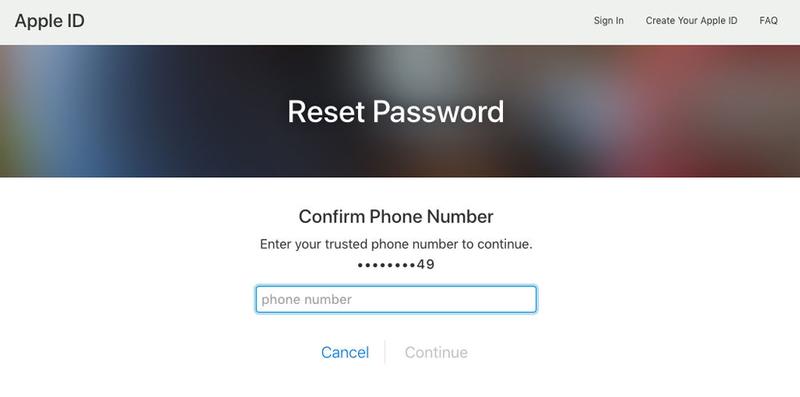
Verifikasi dua langkah
Verifikasi dua langkah adalah sistem keamanan lama yang diperkenalkan Apple beberapa tahun lalu setelah ada banyak publisitas negatif tentang keamanan iCloud. (Account selebriti dihack dan foto pribadi intim bocor secara online.)
Pengguna Apple yang mengkhawatirkan keamanan pada saat itu mungkin telah menyiapkan verifikasi dua langkah untuk ID Apple mereka. Jika ini berlaku untuk kamu, kamu akan dikirimi Recovery Key 14 karakter yang disarankan Apple untuk kamu cetak dan simpan di tempat yang aman.
Jika kamu menggunakan verifikasi dua langkah (dan ini mungkin hal terbaik yang bisa kamu lakukan, karena device lama tidak mendukung autentikasi dua faktor), setiap kali kamu ingin masuk ke iCloud, kamu harus memasukkan ID Apple dan password kamu serta kode verifikasi yang akan dikirimkan ke salah satu device kamu.
Jika kamu tidak mempunyai kode verifikasi dan password, akun kamu akan terkunci, dan jika ini terjadi, kamu harus menggunakan Recovery Key 14 karakter untuk mendapatkan akses lagi.
Dengan verifikasi dua langkah, password recovery bergantung pada apakah kamu mengetahui Recovery Key. Jika tidak, kamu tidak akan bisa memulihkan akun kamu. Bahkan Apple tidak bisa reset password kamu jika kamu tidak mempunyai Recovery Key ini… jadi jangan sampai hilang!
Jika kamu mempunyai bentuk keamanan ini dan tidak mengetahui di mana Recovery Key kamu berada, kamu bisa mendapatkan yang baru dengan masuk ke akun ID Apple kamu, masuk menggunakan password dan alamat email kamu, lalu memilih Ganti Kunci yang Hilang.
Bagaimana jika kamu lupa alamat email kamu?
Bersama dengan password kamu, kamu harus memasukkan ID Apple kamu, yang biasanya merupakan alamat email yang kamu kaitkan dengan akun tersebut.
Mungkin kecil kemungkinannya untuk terjadi, namun jika kamu tidak sering masuk ke layanan dan produk Apple, kamu mungkin lupa alamat email mana yang terkait dengan ID Apple kamu. Untungnya, ada cara cepat untuk mengetahui alamat mana yang kamu perlukan. kamu hanya perlu mencari device yang sudah masuk ke ID Apple kamu.
Di iPad atau iPhone
- Buka Settings > iTunes & App Store. kamu akan melihat ID Apple kamu di bagian atas jika kamu masuk.
- Alternatifnya, buka Settings dan Klik nama kamu di bagian atas halaman. Jika kamu masuk di sini, kamu akan melihat email yang terkait dengan ID Apple kamu di bawah nama kamu.
- kamu juga bisa melihat alamat email di Settings > Messages > Send & Receive; Settings > FaceTime, atau Settings > Mail.
Di Mac atau PC
- Buka System Preferences > iCloud. Sekali lagi kamu akan melihat ID Apple kamu jika kamu masuk.
- Jika kamu belum masuk di sini, kamu mungkin menemukan email di Mail > Preferences > Account.
- Alternatifnya, jika kamu pernah menggunakannya di Mac, kamu bisa menemukan detailnya di FaceTime (pilih FaceTime > Preferences > Settings) atau Messages (Messages > Preferences, lalu klik Account).
- Cara lain untuk menemukan ID Apple kamu adalah dengan membuka iTunes dan memeriksa pembelian sebelumnya. Di iTunes temukan pembelian, klik kanan dan pilih Dapatkan Info lalu File. kamu mungkin melihat alamat email di samping nama kamu.
Online
Jika kamu gagal menemukan ID Apple kamu setelah mencoba metode tersebut, kamu perlu mengunjungi halaman ID Apple online di appleid.apple.com. Di bawah kotak ID Apple dan Password, klik ‘Lupa ID Apple atau password?’
Masukkan nama depan, nama belakang, dan alamat email kamu. Jika kamu memasukkan alamat email yang salah, kamu bisa mencoba lagi dengan alamat email lain hingga alamat email tersebut dikenali. Namun tampaknya hal ini tidak sepenuhnya mudah: kami memasukkan alamat email yang kami tahu terkait dengan ID Apple kami dan kami disambut dengan pesan Tidak Ada ID Apple yang Ditemukan. Semoga kamu mendapat lebih banyak keberuntungan daripada kami.
Setelah kamu mengubah password ID Apple, kamu perlu memperbaruinya di pengaturan iCloud di device Apple manapun yang kamu miliki.
Pertanyaan yang Sering Diajukan Tentang Cara Reset ID Apple
Apakah saya bisa menggunakan nomor telepon saya untuk mereset ID Apple?
Ya, Anda juga dapat menggunakan nomor telepon terkait dengan akun Anda untuk mereset ID Apple.
Bagaimana jika saya tidak menerima email verifikasi?
Pastikan untuk memeriksa folder spam atau kotak masuk yang berbeda. Jika masih tidak ada, ulangi proses ini atau hubungi dukungan Apple.
Apakah saya harus membuat ID Apple baru jika saya lupa kata sandi?
Tidak perlu. Anda dapat mengikuti langkah-langkah di artikel ini untuk mereset kata sandi lama.
Berapa lama proses reset kata sandi biasanya memakan waktu?
Proses ini biasanya hanya memakan waktu beberapa menit.
Apakah langkah-langkah ini berlaku untuk semua perangkat Apple?
Ya, langkah-langkah ini berlaku untuk semua perangkat iOS, termasuk iPhone, iPad, dan Mac.
Kesimpulan
Mereset kata sandi ID Apple adalah langkah yang penting untuk memastikan keamanan akun Anda. Dengan mengikuti langkah-langkah sederhana ini, Anda dapat dengan mudah mendapatkan kembali akses ke berbagai layanan Apple.







